WatchMe软件日程 便签 提醒一下搞定
以往我们习惯于用日程软件安排计划,用便签软件进行桌面记事,用定时器软件设定及时提醒。如果能有一款合适的软件代替上述三项需求,就可以免去安装多种软件的麻烦。WatchMe软件即可满足上述需求,它没有安装程序,只一个EXE文件,直接运行即可。
1. 分组日程 以多标签方式设定
如果工作中涉及到的事务项目繁多复杂,可考虑用多标签的方式来分组管理日程。要设定多标签日程,在WatchMe中执行“System→Add New Tab”命令(图1),然后为新建的标签命名,点击OK按钮添加一个新标签。用相同操作添加更多标签。
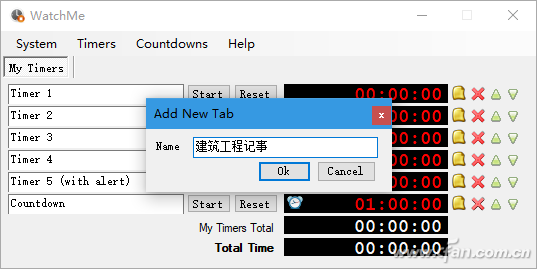
如果要重新命名标签,选择标签之后,执行“System→Rename Active Tab”即可(图2)。
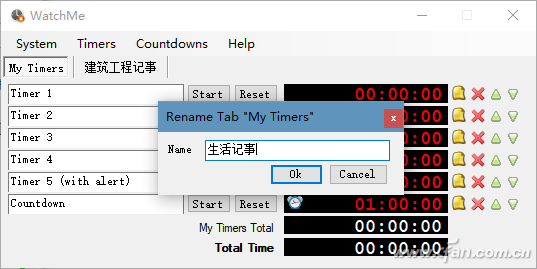
2. 添加和编辑新的日程项目
要在新的分组日程标签下建立新的日程项目,执行“Timers→Add Timer”命令(或Ctrl+T组合键),填写提醒项目内容。
涉及到多个日程项目的编辑,可用上下三角按钮排列次序,用红色删除按钮删除不用的日程。如果要导出日程列表,用“Timers→Export All Timers”命令即可。
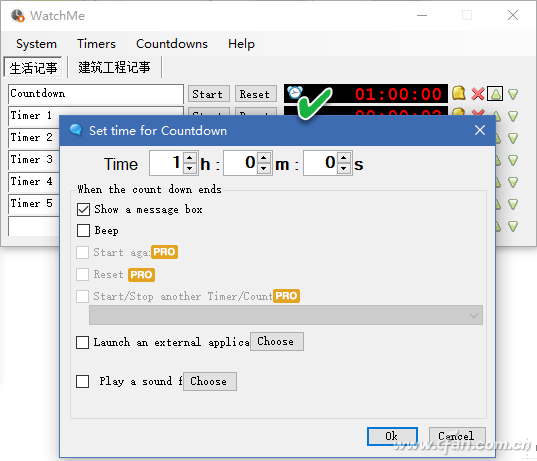
普通的日程一般为某个时间点触发,我们也可以添加倒计时日程。通过“Countdowns→Add Countdown”添加倒计时。倒计时时间设置可通过在时间显示区域单击右键,选择“Set Time”命令完成(图3)。
3. 更明了 为项目添加便签本
有的日程单靠日程标题不能很好地说明问题,这时就需要给日程添加更多的文字说明,文字说明以便签的形式添加并呈现。点击日程项目右侧的金黄色笔记图标,打开笔记本页面,录入日程记事内容(图4)。
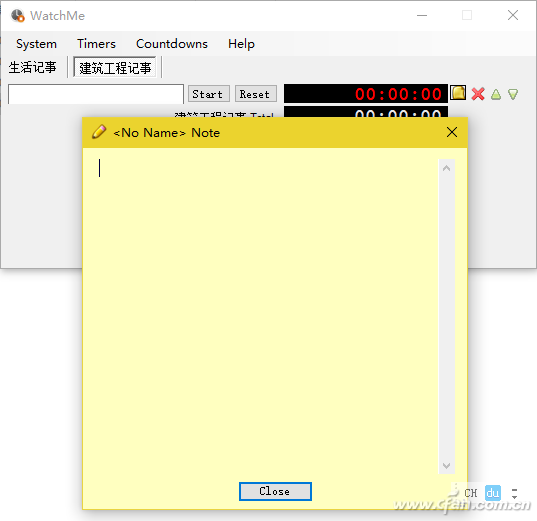
4. 更醒目 日程颜色的个性化
为了让日程显示更显眼,我们可以对其颜色进行个性化设置。执行“System→Options”命令(或按下Ctrl+O),点击Timers或Countdowns选项卡,在Colours一栏下设置计时器运行或停止状态下的前景和背景色(图5)。
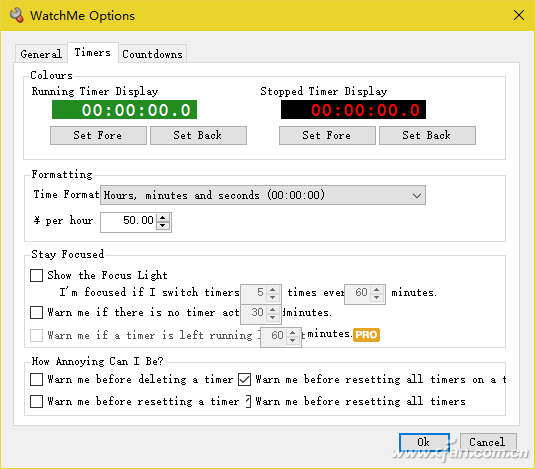











 苏公网安备32032202000432
苏公网安备32032202000432